タスクバーに曜日を表示させる方法を解説
すでに曜日を表示させる方法がネット上にありますが、ほとんどがWindowsのシステム表示を変更する方法です。
この方法で表示させてしまうとアプリケーションなど正常に機能しない事が考えられ、個人的には非推奨です。
ではどうするか具体的に解説します
日付と時刻の形式の変更は非推奨
一応やり方を説明します
コントロールパネル→地域

追加の設定をクリック

短い形式をyyyy/MM/dd dddにすることで時刻欄に表示できますが、問題もあります。
システムの形式を変えるので、Windowsで表示される全てに影響が出ます。
アプリケーションによってはトラブルが起こる可能性があります。
そのため非推奨としています。
ElevenClockを使う
Windows11の時計をカスタムできるOSSソフトになります。
また日本人による日本語設定がされているので、安心して設定ができます。
インストール方法
exeからインストール
のDownloadからファイルをダウンロードします
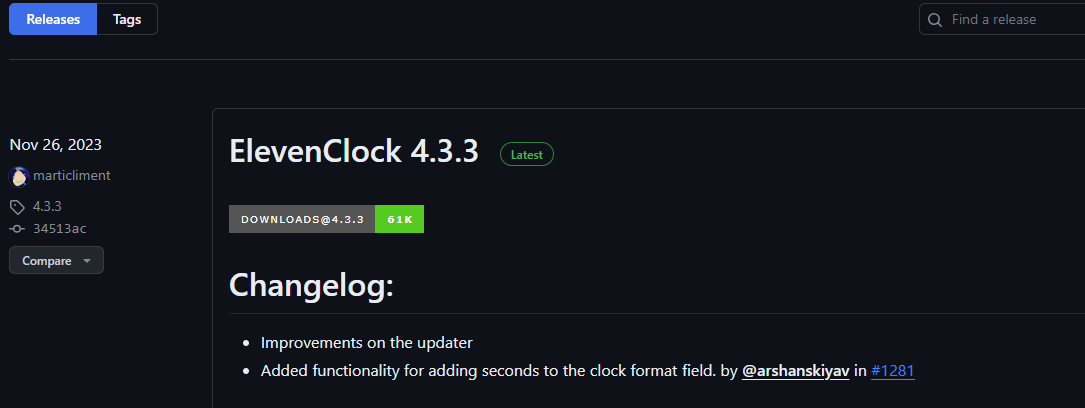

日本語に変更します

次へ

同意して次へ

初めてインストールする場合はそのまま次へ

インストールを押下

完了
Powershellでインストール
wingetでインストールするとほぼサイレントインストールができます
winget install ElevenClock --source winget

システム言語を選択画面が表示されます

日本語に変更します。
ElevenClockの設定

スタートを押下

ローカル時刻を選択

時計を隠す(推奨)を選択

曜日がある左上を選択

外観を選択します。今回は既定を選択

完了を押下し、設定を完了させます
曜日が表示されます
![]()
タスクバーにアイコンがあるので再設定などが可能

設定を変更したい場合は、ElevenClockの設定から可能です。